మీరు విండోస్ని అప్డేట్ చేయడానికి ప్రయత్నించినప్పుడు 0x8024A005 ఎర్రర్ కోడ్ని పొందుతున్నట్లయితే, Windows Update సర్వీస్లో కొంత సమస్య ఉండటం వల్ల కావచ్చు. మీరు సమస్యను పరిష్కరించడానికి ప్రయత్నించే కొన్ని అంశాలు ఉన్నాయి: 1. Windows Update సేవను పునఃప్రారంభించండి. 2. నవీకరణల కోసం మళ్లీ తనిఖీ చేయండి. 3. మీడియా క్రియేషన్ టూల్ని ఉపయోగించి విండోస్ని అప్డేట్ చేయడానికి ప్రయత్నించండి. 4. ఒక క్లీన్ బూట్ జరుపుము. 5. విండోస్ అప్డేట్ ట్రబుల్షూటర్ని రన్ చేయండి. 6. విండోస్ అప్డేట్ కాంపోనెంట్లను రీసెట్ చేయండి. 7. మీ రిజిస్ట్రీని రిపేర్ చేయండి. 8. సాఫ్ట్వేర్ డిస్ట్రిబ్యూషన్ ఫోల్డర్ను తొలగించండి. 9. లోపాల కోసం మీ హార్డ్ డ్రైవ్ను తనిఖీ చేయండి. 10. మీ BIOSని నవీకరించండి. మీరు ఇప్పటికీ 0x8024A005 ఎర్రర్ను పొందుతున్నట్లయితే, మీరు సహాయం కోసం Microsoft మద్దతును సంప్రదించవలసి ఉంటుంది.
చాలా తరచుగా, విండోస్ను నవీకరించేటప్పుడు లోపాలు సంభవిస్తాయి. విండోస్ తరచుగా వివిధ లోపాలను ఉత్పత్తి చేస్తుంది మరియు చాలా సందర్భాలలో వాటిని పరిష్కరించడం చాలా సులభం. అటువంటి రెండు ఎర్రర్ కోడ్లు 0x8024A005. ఈ రెండు ఎర్రర్ కోడ్లు రెండు వేర్వేరు విషయాలను సూచిస్తున్నప్పటికీ, లోపం దిద్దుబాటు పద్ధతులు ఒకే విధంగా ఉంటాయి.

0x8024A005 WU_E_AU_NO_REGISTERED_SERVICE: ఆటోమేటిక్ అప్డేట్లో నిర్వహించని సేవ ఏదీ నమోదు చేయబడదు.
0x8024A005 లోపం ఎందుకు సంభవిస్తుంది?
విండోస్ అప్డేట్ కాంపోనెంట్లు పాడైపోయినప్పుడు లేదా విండోస్ అప్డేట్ ప్రాసెస్ ద్వారా అవసరమైన సేవలు పాడైపోయినప్పుడు, ఈ ఎర్రర్ కోడ్ సంభవించవచ్చు. లోపం 0x8024A004 ఇది 0x8024A005తో పాటుగా కనిపించే మరొక కోడ్.
విండోస్ అప్డేట్ ఎర్రర్ కోడ్లను పరిష్కరించండి 0x8024a005
పై ట్రబుల్షూటింగ్ పద్ధతులు మీ కోసం పని చేయకపోతే, మీరు ఈ క్రింది పరిష్కారాలను ప్రయత్నించవచ్చు:
విండోస్ 10 మూసివేసినప్పుడు ల్యాప్టాప్ను ఎలా ఉంచాలి
- ప్రాథమిక ట్రబుల్షూటింగ్
- విండోస్ అప్డేట్ ట్రబుల్షూటర్ని రన్ చేయండి
- Windows నవీకరణకు సంబంధించిన అన్ని సేవల స్థితిని తనిఖీ చేయండి.
- Windows నవీకరణను పునఃప్రారంభించండి
- విండోస్ అప్డేట్ ఫోల్డర్ను క్లియర్ చేసి, మళ్లీ ప్రయత్నించండి.
ప్రతి సూచన తర్వాత సమస్య పరిష్కరించబడిందో లేదో తనిఖీ చేయండి మరియు నిర్వాహక ఖాతాను ఉపయోగించండి. ఇప్పుడు ఈ పద్ధతుల గురించి ఒక్కొక్కటిగా క్లుప్తంగా మాట్లాడుకుందాం.
1] ప్రాథమిక ట్రబుల్షూటింగ్
చాలా సందర్భాలలో మీ సమస్యను పరిష్కరించే ప్రాథమిక ట్రబుల్షూటింగ్ దశలతో ప్రారంభిద్దాం. ఈ ప్రాథమిక తనిఖీలు:
ముందుగా, మీకు యాక్టివ్ ఇంటర్నెట్ కనెక్షన్ ఉందని నిర్ధారించుకోండి. ఈ విధంగా, Windows నవీకరణ సర్వర్కు కనెక్ట్ చేయడంలో మరియు Windows నవీకరణలను డౌన్లోడ్ చేయడంలో ఎటువంటి సమస్య ఉండదు. మీ ఇంటర్నెట్ కనెక్షన్ని పరీక్షించడానికి, మీ వెబ్ బ్రౌజర్ని ప్రారంభించండి మరియు అనేక వెబ్సైట్లను సందర్శించండి. మీరు మీ నెట్వర్క్ ట్రబుల్షూట్ చేయాల్సి రావచ్చు లేదా మీ ఇంటర్నెట్ డౌన్ అయినట్లయితే మీ ISPని సంప్రదించండి.
మీ ఇంటర్నెట్ బాగా పనిచేసినప్పటికీ, Windows ఇప్పటికీ ఇంటర్నెట్కి కనెక్ట్ చేయలేకపోవచ్చు. కాబట్టి, ముందుగా ఎయిర్ప్లేన్ మోడ్ ప్రారంభించబడలేదని నిర్ధారించుకోండి; ఇది ప్రారంభించబడితే, మీరు ఇంటర్నెట్ను యాక్సెస్ చేయలేరు.
దీన్ని పరీక్షించడానికి, టాస్క్బార్లోని 'సౌండ్' చిహ్నంపై క్లిక్ చేయండి, అది విమానం చిహ్నంతో కూడిన చిన్న విండోను తెరవాలి. ఇక్కడ, ఇది ప్రారంభించబడలేదని నిర్ధారించుకోండి. మీ ల్యాప్టాప్ ఎయిర్ప్లేన్ మోడ్లో చిక్కుకుపోయి ఉంటే, మా ట్రబుల్షూటింగ్ గైడ్ని అనుసరించండి.
అదనంగా, మీరు ఈథర్నెట్ మరియు Wi-Fi కనెక్షన్ని కూడా తనిఖీ చేయాలి. మీ ఇంటర్నెట్ సరిగ్గా పని చేస్తుందని నిర్ధారించుకోవడానికి మీరు వాటిని నిలిపివేయవచ్చు మరియు వాటిని మళ్లీ ప్రారంభించవచ్చు.
2] విండోస్ అప్డేట్ ట్రబుల్షూటర్ను రన్ చేయండి.

విండోస్ ట్రబుల్షూటర్ కూడా లోపాన్ని పరిష్కరించడంలో చాలా సహాయకారిగా ఉంటుంది. అది కాకపోతే, ఇది మీకు లోపం గురించి కొన్ని సూచనలను ఇస్తుంది కాబట్టి మీరు దాని కోసం మరింత వెతకవచ్చు. విండోస్ అప్డేట్ ట్రబుల్షూటర్తో ప్రారంభించడానికి, ఈ దశలను అనుసరించండి:
- Windows సెట్టింగ్లకు వెళ్లండి.
- సిస్టమ్ > ట్రబుల్షూట్ > ఇతర ట్రబుల్షూటర్లను ఎంచుకోండి.
- విండోస్ అప్డేట్ని కనుగొని, దాని ప్రక్కన ఉన్న రన్ బటన్ను క్లిక్ చేయండి.
- ట్రబుల్షూటింగ్ ప్రాసెస్ను కొంతకాలం అమలు చేయనివ్వండి మరియు Windows సమస్యను పరిష్కరిస్తుందో లేదో చూడండి.
3] అన్ని విండోస్ అప్డేట్ సంబంధిత సేవల స్థితిని తనిఖీ చేయండి.
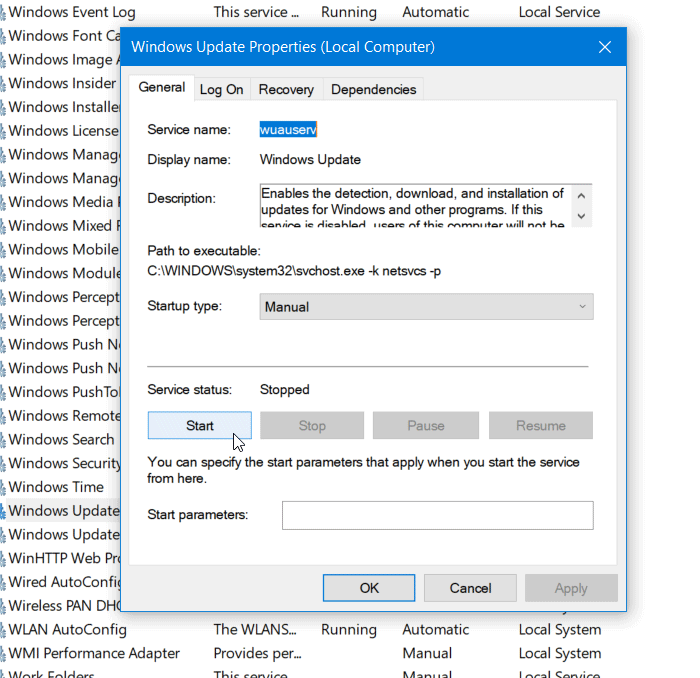
తెరవండివిండోస్ సర్వీసెస్ మేనేజర్మరియు Windows Update, Windows Update Medic, Update Services Orchestrator మొదలైన విండోస్ అప్డేట్ సంబంధిత సేవలను కూడా తనిఖీ చేయండి.
స్వతంత్ర Windows 11/10 PCలో డిఫాల్ట్ కాన్ఫిగరేషన్ క్రింది విధంగా ఉంటుంది:
- విండోస్ అప్డేట్ సర్వీస్ - మాన్యువల్ (ప్రారంభం)
- బ్యాక్గ్రౌండ్ ఇంటెలిజెంట్ ట్రాన్స్ఫర్ సర్వీస్ - మాన్యువల్
- విండోస్ అప్డేట్ మెడికల్ సర్వీసెస్ - గైడ్
- RPC ఎండ్పాయింట్ మ్యాపర్ - ఆటోమేటిక్
- విండోస్ ఇన్స్టాలర్ - మాన్యువల్.
- క్రిప్టోగ్రాఫిక్ సేవలు - స్వయంచాలకంగా
- DCOM సర్వర్ ప్రక్రియను ప్రారంభించడం - స్వయంచాలకంగా
ప్రారంభించడానికి, మీ టాస్క్బార్లోని శోధన పెట్టెలో 'సేవలు' కోసం శోధించండి మరియు శోధన ఫలితంపై క్లిక్ చేయండి. తెరిచిన తర్వాత సేవలు విండో, అవి నడుస్తున్నాయో లేదో తనిఖీ చేయండి. కాకపోతే, మీరు ఈ సేవలను ఒక్కొక్కటిగా ప్రారంభించాలి.
4] Windows నవీకరణను పునఃప్రారంభించండి
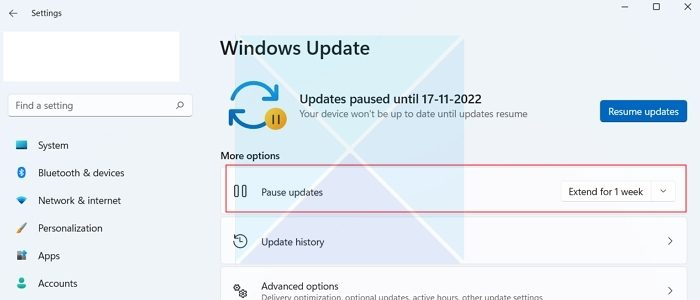
లోపం కోడ్ 0x8024A004కి ప్రధాన కారణం మీరు బహుశా Windows నవీకరణలను పాజ్ చేసి ఉండవచ్చు. ఫలితంగా, విండోస్ అప్డేట్ చేస్తున్నప్పుడు సమస్యలను ఎదుర్కొంటోంది. కాబట్టి మీరు విండోస్ అప్డేట్లను పాజ్ చేయకుండా చూసుకోండి. మీరు చేసినట్లయితే, నవీకరణలను పునఃప్రారంభించండి మరియు అది పని చేస్తుందో లేదో చూడండి.
మీరు విండోస్ అప్డేట్లను పాజ్ చేయకుంటే, మీరు అప్డేట్ను పాజ్ చేసి, కొంత సమయం తర్వాత మళ్లీ కొనసాగించడానికి ప్రయత్నించవచ్చు. దీన్ని చేయడానికి, ఈ దశలను అనుసరించండి:
- Windows సెట్టింగ్లకు వెళ్లండి.
- సైడ్బార్లో విండోస్ అప్డేట్పై క్లిక్ చేయండి.
- ఇక్కడ, మీరు Windows నవీకరణలను పాజ్ చేసారో లేదో తనిఖీ చేయండి. మీరు చేసినట్లయితే, నవీకరణలను డౌన్లోడ్ చేయడం ప్రారంభించేందుకు Windowsని అనుమతించడానికి నవీకరణలను పునఃప్రారంభించు క్లిక్ చేయండి.
- మీరు అప్డేట్లను పాజ్ చేయకుంటే, అప్డేట్లను పాజ్ చేయడానికి '1 వారానికి పాజ్ చేయి'ని క్లిక్ చేయండి. ఆపై అప్డేట్లను పునఃప్రారంభించండి మరియు అది మీ కోసం పని చేస్తుందో లేదో చూడండి.
5] Windows Update ఫోల్డర్ను క్లియర్ చేసి, మళ్లీ ప్రయత్నించండి.
కొన్నిసార్లు విండోస్ అప్డేట్ కొన్ని అప్డేట్లను ఇన్స్టాల్ చేయడంలో విఫలమవుతుంది. నవీకరించబడిన ఫైల్లు డౌన్లోడ్ చేయబడుతున్నాయి మరియు పాడైపోయినందున లోపం సంభవించవచ్చు. లేదా మీరు నవీకరణ ఫోల్డర్ని తొలగించారు లేదా పేరు మార్చారు. ఈ లోపాన్ని పరిష్కరించడానికి మీరు విండోస్ అప్డేట్ ఫోల్డర్లోని అన్ని కంటెంట్లను తొలగించవచ్చు మరియు అప్డేట్లను చాలాసార్లు డౌన్లోడ్ చేసుకోవచ్చు. విండోస్ అప్డేట్ సాఫ్ట్వేర్ డిస్ట్రిబ్యూషన్ ఫోల్డర్ను ఎలా శుభ్రం చేయాలనే దానిపై మా వివరణాత్మక గైడ్ని అనుసరించండి.
పై పద్ధతులు మీకు సహాయం చేయకపోతే, మీరు అప్డేట్లను మాన్యువల్గా డౌన్లోడ్ చేసి, ఆపై ఇన్స్టాల్ చేసుకోవచ్చు.
విండోస్ అప్డేట్ లోపాన్ని 0x80070422 ఎలా పరిష్కరించాలి?
లోపం అంటే Windows Update (WUAUSERV) రన్ కావడం లేదు లేదా బ్యాక్గ్రౌండ్ ఇంటెలిజెంట్ ట్రాన్స్ఫర్ సర్వీస్ (BITS) ప్రారంభించబడదు. నవీకరణతో అనుబంధించబడిన Windows సేవల స్థితిని తనిఖీ చేయడం ద్వారా మరియు నెట్వర్క్ సెంటర్లో IPv6ని నిలిపివేయడం ద్వారా మీరు లోపాన్ని పరిష్కరించవచ్చు. దాన్ని ఎలా పరిష్కరించాలో చదవండి లేదా వివరణాత్మక సూచనలను చదవండి.
విండోస్ అప్డేట్ను ఎలా దాటవేయాలి?
మీరు దీన్ని అధిగమించలేరు కానీ వారాలు అప్డేట్లను ఆలస్యం చేయవచ్చు, విండోస్ అప్డేట్ క్రింద సెట్టింగ్లు అందుబాటులో ఉన్నాయి, ఇక్కడ మీరు 5 వారాల వరకు ఆలస్యం చేయడానికి ఎంచుకోవచ్చు. రెస్యూమ్ అప్డేట్లను క్లిక్ చేయడం ద్వారా మీరు ఎప్పుడైనా తక్షణమే తిరిగి మారవచ్చు.















